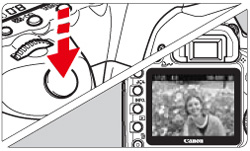解決方案
使用該相機,您可在檢視相機液晶螢幕上的影像時進行拍攝。這稱為「即時顯示拍攝」。可以使用此功能拍攝短片。
顯示即時顯示影像或拍攝短片時,可以完全按下快門按鈕來拍攝靜止影像。
建議在連接至相機的電視上播放短片。更多詳情,請參閱相關資訊。
IMPORTANT
- 如果握持相機,一邊檢視液晶螢幕一邊拍攝,由於相機抖動,可能無法獲得清晰的影像。建議使用三腳架拍攝。
- 以 1920x1080 大小 (全高清畫質) 拍攝短片時,請使用實際讀寫速度至少為 8 MB/秒的大容量記憶卡。
- 如果以 1920x1080 拍攝短片時使用寫入速度較慢的記憶卡,短片可能無法正常記錄。此外,如果使用讀取速度較慢的記憶卡播放短片,短片可能無法正常播放。
- 要檢查記憶卡的讀寫速度,請參閱記憶卡製造商的網站。
NOTE
- 使用 4 GB 卡時,以 [1920×1080] 拍攝短片可以拍攝約 12 分鐘,以 [640×480] 拍攝短片可以拍攝約 24 分鐘。(依照佳能測試標準。)
- 在 23°C/73°F 下拍攝短片總計最多可以拍攝約 90 分鐘,而在 0°C/32°F 下總計最多可以拍攝約 80 分鐘 (使用完全充電的 LP-E6 電池)。
2. 確定相機已準備好拍攝影像,然後按 <MENU> 按鈕。
3. 轉動 <主轉盤> 選擇 <

> 設定頁。
4. 轉動 <速控轉盤> 選擇 [即時顯示/短片功能設定],然後按 <SET> 按鈕。
5. 出現 [即時顯示/短片功能設定] 視窗時,轉動 <速控轉盤> 選擇 [即時顯示功能設定],然後按 <SET> 按鈕。「LV」代表即時顯示。
NOTE
在全自動拍攝模式 (

) 下,選擇 [短片記錄],然後按 <SET> 按鈕。接著,轉動 <速控轉盤> 選擇 [啟動],然後按 <SET> 按鈕。
確定已設定 [短片記錄 - 啟動],然後轉至步驟 8。
REFERENCE
在 P/Tv/Av/M/B 模式下,如果 [即時顯示功能設定] 設定為 [靜止影像+短片],即使 [螢幕設定] 已設定為 [靜止影像顯示] 或 [曝光模擬],仍可以透過按 <SET> 按鈕拍攝短片。
6. [即時顯示功能設定] 視窗出現,設定 [即時顯示功能設定] 類型。轉動 <速控轉盤> 選擇 [靜止影像+短片],然後按 <SET> 按鈕。
7. 下一步,選擇 [螢幕設定] 類型。
選擇 [短片顯示],然後按 <SET> 按鈕。
8. 確定已設定 [即時顯示功能設定

],並且如有需要,設定 [短片記錄大小] 及 [錄音]。
有關設定的詳細資訊,請參閱相機隨附的使用說明書。
| 短片記錄大小 |
| 1920×1080 | 全高清畫質 |
| 640×480 | 4:3 標準畫質 |
NOTE
全高清 1080 指支援具有 1080 垂直像素 (掃描線) 的高清視頻。
10. 當按下 <

> (即時顯示拍攝) 按鈕時,即時顯示影像將出現在液晶螢幕上。
12. 按 <

> (即時顯示拍攝) 按鈕顯示即時顯示影像。
13. 選擇用於對焦的自動對焦點,按住 <AF-ON> 按鈕對焦。
- 使用相機設定中的自動對焦模式完成對焦。
- 有關如何選擇自動對焦模式及自動對焦點的詳細資訊,請參閱「更改自動對焦模式設定」。
14. 查看對焦及曝光,然後按 <SET> 按鈕拍攝短片。
要拍攝短片,使用 <SET> 按鈕而非快門按鈕。
當短片正在拍攝時,[

] 標記將顯示在螢幕的右上角。
有以下三種自動對焦模式。您可以根據拍攝條件或主體設定最適合的模式。
| 快速模式 | 使用專用自動對焦感應器對焦。 |
| 即時模式 | 使用專用自動對焦感應器對焦。 |
即時 (臉部偵測) 模式 (臉部偵測) 模式 | 使用與即時模式相同的自動對焦方式,偵測人物臉部並對焦。 |
如果要獲得精確對焦,將鏡頭對焦模式開關設定為 <MF>,放大影像,然後手動對焦。
專用自動對焦感應器用於對焦,方式與使用觀景器拍攝時相同。儘管可以快速對焦所要區域,但是自動對焦操作過程中即時顯示影像將即刻中斷。
此模式為預設設定。
1. 進行到「拍攝短片」的步驟 8 時,轉動 <速控轉盤> 選擇 [自動對焦模式]。
2. 按 <SET> 按鈕選擇 [快速模式],然後再次按 <SET> 按鈕。
3. 請確保 [快速模式] 設定完成,然後按兩次 <MENU> 按鈕。
5. 按 <

> (即時顯示拍攝) 按鈕顯示即時顯示影像。
6. 選擇您想要用於對焦的自動對焦點。
- 按 <AF DRIVE > 按鈕,然後使用 <
 > (多功能控制器) 選擇自動對焦點。
> (多功能控制器) 選擇自動對焦點。
- 如果您一直朝一個方向轉動 <
 >,相機將在手動和自動選擇自動對焦點之間切換。
>,相機將在手動和自動選擇自動對焦點之間切換。
7. 將自動對焦點對準主體,然後按住 <AF-ON> 按鈕對焦。
- 即時顯示影像關閉,反光鏡落回原位,並執行自動對焦。
- 對焦成功時會發出提示音。將出現即時顯示影像。用於對焦的自動對焦點將顯示紅色。
8. 查看對焦及曝光,然後按 <SET> 按鈕拍攝短片。
使用影像感應器對焦。儘管顯示即時顯示影像時可以使用自動對焦,但自動對焦操作將比快速模式慢。此外,與快速模式相比可能更難成功對焦。
1. 進行到「拍攝短片」的步驟 8 時,轉動 <速控轉盤> 選擇 [自動對焦模式]。
2. 按 <SET> 按鈕選擇 [即時模式],然後再次按 <SET> 按鈕。
3. 請確保 [即時模式] 設定完成,然後按兩次 <MENU> 按鈕。
5. 按 <

> (即時顯示拍攝) 按鈕顯示即時顯示影像。
出現以下自動對焦點。
您可以使用 <

> 將自動對焦點移至想要對焦的位置 (無法移至相片邊緣)。如果直接按下 <

>,自動對焦點會返回中央區域。
6. 將自動對焦點對準主體,然後按住 <AF-ON> 按鈕對焦。
- 對焦成功時,自動對焦點將變綠並發出提示音。
- 如果對焦不成功,自動對焦點將變紅。
7. 查看對焦及曝光,然後按 <SET> 拍攝短片。
當設定 [即時

(臉部偵測) 模式] 時
使用與即時模式相同的自動對焦方式,偵測人物臉部並對焦。讓主體臉部正對相機。
1. 進行到「拍攝短片」的步驟 8 時,轉動 <速控轉盤> 選擇 [自動對焦模式]。
2. 按 <SET> 按鈕選擇 [即時

模式],然後再次按 <SET> 按鈕。
3. 確定已設定 [即時

模式],然後按兩次 <MENU> 按鈕。
5. 按 <

> (即時顯示拍攝) 按鈕顯示即時顯示影像。
出現以下自動對焦點。
當偵測到臉部時,[

] 框將出現在臉部上以便對焦。
如果偵測到多個臉部,將顯示 [

]。在此情況下,使用 <

> 將 [

] 框移到目標臉部上。
6. 將自動對焦點對準主體,然後按 <AF-ON> 按鈕對焦。
- 對焦成功時,自動對焦點將變綠並發出提示音。
- 如果對焦不成功,自動對焦點將變紅。
- 如果無法偵測到臉部,自動對焦點將固定於中央對焦。
7. 查看對焦及曝光,然後按 <SET> 按鈕拍攝短片。
CAUTION
以 [即時

模式] (臉部偵測) 拍攝時的注意事項
- 畫面完全脫焦時,臉部偵測將無法使用。如果在鏡頭對焦開關設定為 <AF> 時仍可使用手動對焦,請轉動對焦環以進行初步對焦。相機將偵測臉部並顯示 [
 ]。
]。
- 可能會將人臉以外的物體偵測為臉部。
如果臉部在相片中過大或過小、過明或過暗、傾向一邊或部分隱藏時,臉部偵測均無法操作。
即時模式和即時

(臉部偵測) 模式的注意事項:
IMPORTANT
- 對焦時間稍微延長。
- 即使已成功對焦,按 <AF-ON> 按鈕也將重新對焦。
- 自動對焦操作過程中和操作完畢後,影像亮度可能改變。
- 如果影像閃爍不易對焦,請停止後在實際要使用的光源下恢復即時顯示拍攝功能。確認閃爍已停止,然後自動對焦。
- 如果在即時模式下按 <
 > 按鈕,自動對焦點將放大。如果在放大檢視下難以對焦,返回正常檢視進行自動對焦。請注意︰正常檢視和放大檢視下自動對焦速度可能不同。
> 按鈕,自動對焦點將放大。如果在放大檢視下難以對焦,返回正常檢視進行自動對焦。請注意︰正常檢視和放大檢視下自動對焦速度可能不同。
- 如果在即時模式的正常檢視下自動對焦,然後放大影像,對焦可能會關閉。
- 在即時
 模式下,按 <
模式下,按 < > 按鈕不會放大影像。
> 按鈕不會放大影像。
NOTE
- 低對比度主體,如:藍色的天空、純顏色表面。
- 低光照的主體。
- 條紋及其他僅水平方向有對比度的圖案。
- 亮度、色彩或圖案持續更改的光源下。
- 夜景或光點。
- 在光管下或影像閃爍時。
- 極小的主體。
- 影像邊緣的主體。
- 強烈反光的主體。
- 自動對焦點同時覆蓋近處和遠處的主體 (如籠子裡的動物)。
- 在自動對焦點內持續運動及由於相機震動無法保持靜止或主體模糊的主體。
- 正在接近或遠離相機的主體。
- 自動對焦時主體脫焦。
- 使用了柔焦鏡頭產生柔焦效果。
- 使用特殊效果的濾鏡。
1. 進行到「拍攝短片」的步驟 10 後,將鏡頭對焦模式開關設定為 <MF>。
轉動鏡頭對焦環以初步對焦。
2. 移動放大顯示框至所需的對焦位置。
使用 <

> (多功能控制器) 移動放大顯示框。
如果直接按下 <

> (多功能控制器),自動對焦點會返回影像中央。
3. 放大影像。
按 <

> (放大) 按鈕放大對焦框中的區域。
每次按 <

> 按鈕,顯示格式會做如下變更︰
正常檢視 -> 約 5x -> 約 10x -> 正常檢視
4. 查看液晶螢幕上的即時顯示影像時,轉動對焦環以手動對焦。
5. 對焦成功後,按 <

> (放大) 按鈕以便在正常檢視下查看影像構圖。
6. 查看對焦及曝光,然後按 <SET> 按鈕拍攝短片。
NOTE
- 開始拍攝短片後,如果檔案大小達 4 GB 或短片時間超過 29 分 59 秒,短片拍攝將自動停止。
- 進行短片拍攝時,ISO 感光度自動設定。ISO 100 為標準設定,該設定在低光照條件下可以增加至 ISO 6400 (可擴展至 H1:12800)。
- 相機的內置麥克風也會記錄影像穩定器、自動對焦馬達的操作噪音以及對焦時發出的提示音。此外,如果在拍攝短片時操作相機的轉盤或鏡頭,也會記錄相應的操作噪音。如果使用市面有售的外接麥克風,則可防止 (或減輕) 記錄下這些噪音。
- 由於在拍攝短片時進行自動對焦可能會暫時使畫面完全脫焦或更改曝光,因此建議不要進行此操作。如果自動對焦模式已設定為 [快速模式],拍攝短片時即使按 <AF-ON> 按鈕也無法進行自動對焦。
- 如果 [螢幕設定] 已設定為 [靜止影像顯示] 或 [曝光模擬],短片拍攝的開頭可能會暫時出現大幅度的曝光變更。
- 如果使用 HDMI 連接線將相機連接至電視並在以 [1920x1080] 拍攝短片時顯示即時顯示影像,電視上顯示的影像會較小。但是,短片本身將以設定的 [1920x1080] 大小記錄。
- 如果連接相機至電視並在拍攝短片時顯示即時顯示影像,則電視不會輸出聲音。(聲音將正常記錄,但是相機不會將聲音輸出至電視。)
IMPORTANT
如果使用寫入速度較慢的記憶卡,拍攝短片時右側可能出現五級指示器。指示器顯示尚未寫入記憶卡的資料量 (內置緩衝存儲器的剩餘容量)。記憶卡的寫入速度越慢,指示器上升得越快。如果指示器變滿,短片拍攝將會自動停止。
REFERENCE
- 短片將以 MOV 格式記錄。
- 短片將以當前設定的相片風格記錄。
- 短片將以針對短片優化的相當於 sRGB 的色彩空間記錄。
- 聲音透過相機的內置麥克風以單聲道記錄。
- 將帶立體聲迷你插孔 (3.5mm 直徑) 的外接麥克風連接到相機的外接麥克風輸入端子,可進行立體聲記錄。
- 聲音記錄等級將自動調整
CAUTION
- 在低光照或亮光條件下,即時顯示影像可能無法顯示合適的亮度。但是,對於短片而言,顯示的短片影像的記錄效果幾乎與您在液晶螢幕上看到的一致。
- 如影像內部光源改變,螢幕可能閃爍。如果閃爍,請停止後在實際要使用的光源下恢復即時顯示拍攝功能。如果您將相機指向其他方向,可能會暫時無法正確顯示即時顯示影像的亮度。請等待至亮度等級穩定後再拍攝。
- 如相片中有非常明亮的光源,例如太陽,明亮區域在液晶螢幕上可能顯示黑色。在靜止影像中,這種明亮區域將正常記錄為明亮區域。在短片中,明亮區域的記錄效果幾乎與您在液晶螢幕上看到的一致。
- 在低光照下,即時顯示影像可能出現色度雜訊。在靜止影像中,不會記錄色度雜訊。但是在短片中,明亮區域的記錄效果幾乎與您在液晶螢幕上看到的一致。
- 放大影像時,影像銳利度可能看起來比實際更加明顯。
- 長時間使用即時顯示功能連續拍攝時,相機的內部溫度可能升高並降低影像畫質。不拍攝影像時終止即時顯示拍攝功能。
- 長時間曝光或拍攝短片前,暫時停止即時顯示拍攝功能並在拍攝前等待几分鐘。這樣可避免影像畫質下降。
- 在高溫以及高 ISO 感光度下即時顯示拍攝可能會導致出現雜訊或異常色彩。
- 如果在高 ISO 感光度下拍攝靜止影像或在低光照下拍攝短片,水平條紋雜訊可能很明顯。
- 如果放大影像時拍攝相片,曝光可能未如所愿。拍攝相片前返回正常檢視。放大檢視時,快門速度及光圈將顯示為紅色。即使您在放大檢視時拍攝相片,拍攝後的影像也將按正常檢視。
在短片拍攝過程中,可以隨時完全按下快門按鈕拍攝靜止影像。自動設定快門速度和光圈。ISO 感光度亦會在 ISO 100 至 3200 之間自動設定。
NOTE
- 靜止影像將涵蓋整個螢幕,包括半透明邊框。
- 如果在拍攝短片時拍攝靜止影像,短片將用約 1 秒的時間記錄一張靜止影像。拍攝的靜止影像將記錄到記憶卡中,顯示即時顯示影像後,短片拍攝自動恢復。將在記憶卡上記錄一個短片檔案及靜止影像檔案。
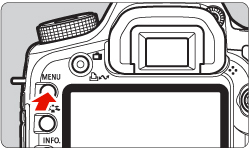
 > 設定頁。
> 設定頁。


 ) 下,選擇 [短片記錄],然後按 <SET> 按鈕。接著,轉動 <速控轉盤> 選擇 [啟動],然後按 <SET> 按鈕。
) 下,選擇 [短片記錄],然後按 <SET> 按鈕。接著,轉動 <速控轉盤> 選擇 [啟動],然後按 <SET> 按鈕。


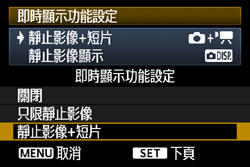
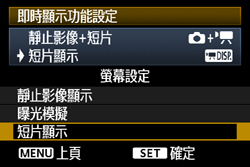
 ],並且如有需要,設定 [短片記錄大小] 及 [錄音]。
],並且如有需要,設定 [短片記錄大小] 及 [錄音]。
 > (即時顯示拍攝) 按鈕時,即時顯示影像將出現在液晶螢幕上。
> (即時顯示拍攝) 按鈕時,即時顯示影像將出現在液晶螢幕上。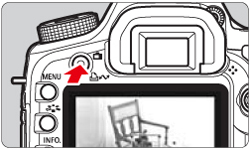
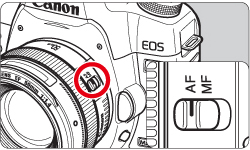
 > (即時顯示拍攝) 按鈕顯示即時顯示影像。
> (即時顯示拍攝) 按鈕顯示即時顯示影像。
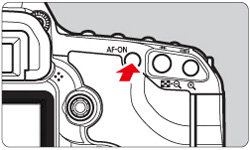
 ] 標記將顯示在螢幕的右上角。
] 標記將顯示在螢幕的右上角。
 (臉部偵測) 模式
(臉部偵測) 模式

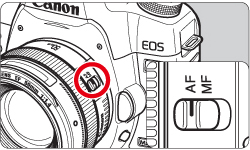
 > (即時顯示拍攝) 按鈕顯示即時顯示影像。
> (即時顯示拍攝) 按鈕顯示即時顯示影像。
 > (多功能控制器) 選擇自動對焦點。
> (多功能控制器) 選擇自動對焦點。 >,相機將在手動和自動選擇自動對焦點之間切換。
>,相機將在手動和自動選擇自動對焦點之間切換。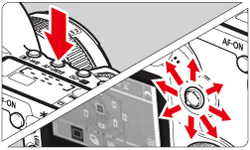
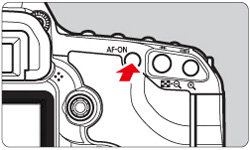

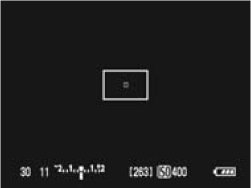


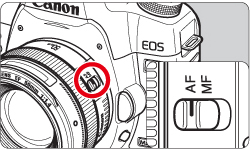
 > (即時顯示拍攝) 按鈕顯示即時顯示影像。
> (即時顯示拍攝) 按鈕顯示即時顯示影像。 > 將自動對焦點移至想要對焦的位置 (無法移至相片邊緣)。如果直接按下 <
> 將自動對焦點移至想要對焦的位置 (無法移至相片邊緣)。如果直接按下 < >,自動對焦點會返回中央區域。
>,自動對焦點會返回中央區域。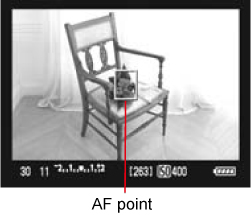
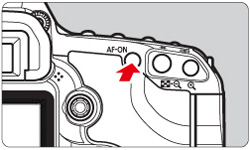
 (臉部偵測) 模式] 時
(臉部偵測) 模式] 時
 模式],然後再次按 <SET> 按鈕。
模式],然後再次按 <SET> 按鈕。
 模式],然後按兩次 <MENU> 按鈕。
模式],然後按兩次 <MENU> 按鈕。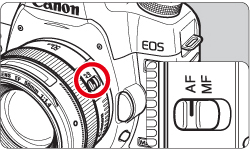
 > (即時顯示拍攝) 按鈕顯示即時顯示影像。
> (即時顯示拍攝) 按鈕顯示即時顯示影像。 ] 框將出現在臉部上以便對焦。
] 框將出現在臉部上以便對焦。 ]。在此情況下,使用 <
]。在此情況下,使用 < > 將 [
> 將 [ ] 框移到目標臉部上。
] 框移到目標臉部上。
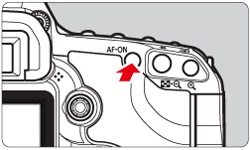
 模式] (臉部偵測) 拍攝時的注意事項
模式] (臉部偵測) 拍攝時的注意事項 ]。
]。 (臉部偵測) 模式的注意事項:
(臉部偵測) 模式的注意事項: > 按鈕,自動對焦點將放大。如果在放大檢視下難以對焦,返回正常檢視進行自動對焦。請注意︰正常檢視和放大檢視下自動對焦速度可能不同。
> 按鈕,自動對焦點將放大。如果在放大檢視下難以對焦,返回正常檢視進行自動對焦。請注意︰正常檢視和放大檢視下自動對焦速度可能不同。 模式下,按 <
模式下,按 < > 按鈕不會放大影像。
> 按鈕不會放大影像。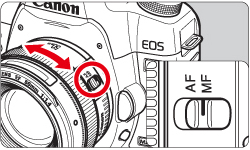
 > (多功能控制器) 移動放大顯示框。
> (多功能控制器) 移動放大顯示框。 > (多功能控制器),自動對焦點會返回影像中央。
> (多功能控制器),自動對焦點會返回影像中央。
 > (放大) 按鈕放大對焦框中的區域。
> (放大) 按鈕放大對焦框中的區域。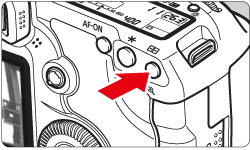
 > 按鈕,顯示格式會做如下變更︰
> 按鈕,顯示格式會做如下變更︰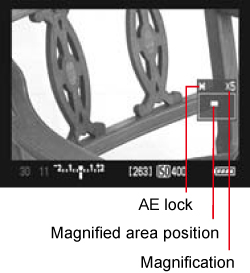
 > (放大) 按鈕以便在正常檢視下查看影像構圖。
> (放大) 按鈕以便在正常檢視下查看影像構圖。